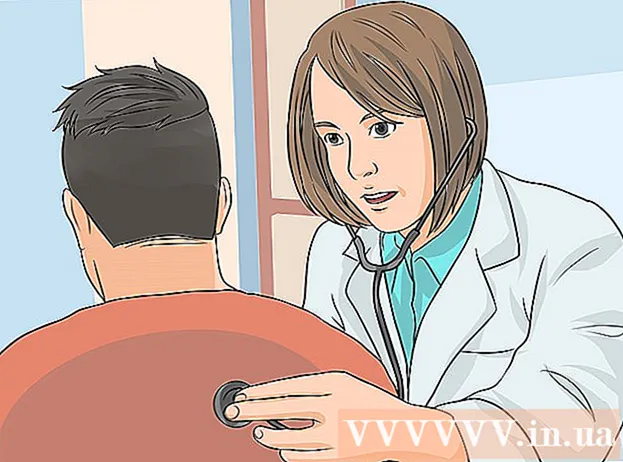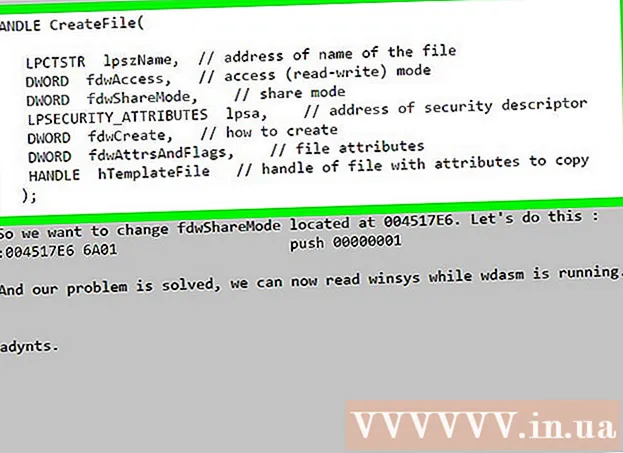লেখক:
Judy Howell
সৃষ্টির তারিখ:
27 জুলাই 2021
আপডেটের তারিখ:
10 মে 2024

কন্টেন্ট
- পদক্ষেপ
- 4 এর 1 পদ্ধতি: এক্সেল 2003
- 4 এর পদ্ধতি 2: এক্সেল 2007
- 4 এর পদ্ধতি 3: এক্সেল 2010
- 4 এর 4 পদ্ধতি: এক্সেল 2013
- পরামর্শ
- সতর্কতা
এক্সেলের মধ্যে ম্যাক্রোস যখন আপনার পুনরাবৃত্তিযোগ্য চরিত্রের কাজগুলির ক্ষেত্রে আসে তখন আপনাকে অনেক সময় বাঁচাতে পারে। কাস্টম বোতামগুলিতে ম্যাক্রোগুলি বরাদ্দের মাধ্যমে আপনি আপনার ম্যাক্রোটির প্রয়োগ থেকে কেবল একটি ক্লিক সরিয়ে আরও বেশি সময় বাঁচাতে পারবেন।
পদক্ষেপ
4 এর 1 পদ্ধতি: এক্সেল 2003
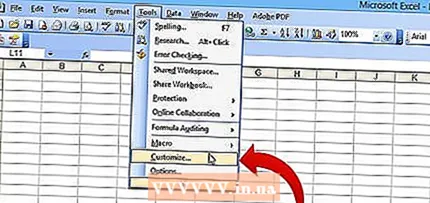 ক্লিক করুন সরঞ্জামসমূহ → কাস্টমাইজ করুন.
ক্লিক করুন সরঞ্জামসমূহ → কাস্টমাইজ করুন.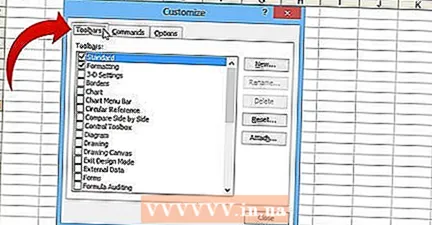 টুলবার ট্যাবে ক্লিক করুন।
টুলবার ট্যাবে ক্লিক করুন।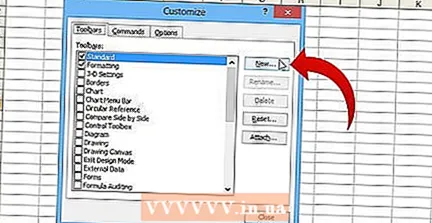 নতুন বোতামটি ক্লিক করুন।
নতুন বোতামটি ক্লিক করুন।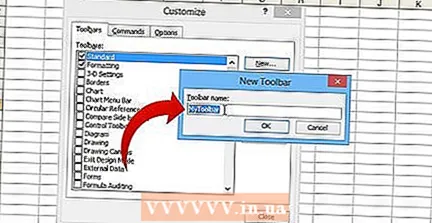 একটি নাম লিখুন আপনার নতুন সরঞ্জামদণ্ডের জন্য।
একটি নাম লিখুন আপনার নতুন সরঞ্জামদণ্ডের জন্য।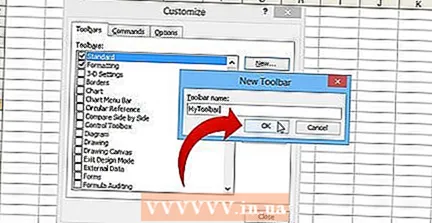 ঠিক আছে ক্লিক করুন।
ঠিক আছে ক্লিক করুন।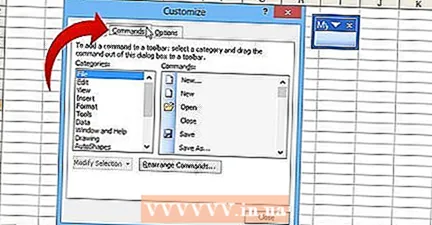 কমান্ড ট্যাব ক্লিক করুন।
কমান্ড ট্যাব ক্লিক করুন।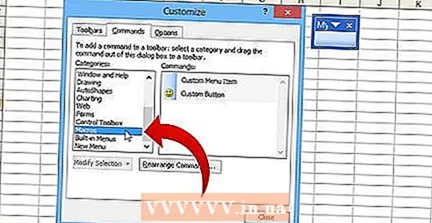 বামদিকে তালিকা থেকে ম্যাক্রোগুলি নির্বাচন করুন।
বামদিকে তালিকা থেকে ম্যাক্রোগুলি নির্বাচন করুন।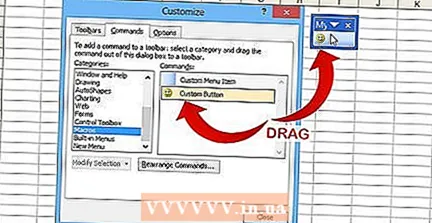 আইকনটি ক্লিক করুন এবং টেনে আনুন কাস্টম বোতাম ডানদিকে তালিকা থেকে আপনার নতুন সরঞ্জামদণ্ডে to নতুন বোতামটি একটি হাসি দিয়ে নির্দেশিত।
আইকনটি ক্লিক করুন এবং টেনে আনুন কাস্টম বোতাম ডানদিকে তালিকা থেকে আপনার নতুন সরঞ্জামদণ্ডে to নতুন বোতামটি একটি হাসি দিয়ে নির্দেশিত। 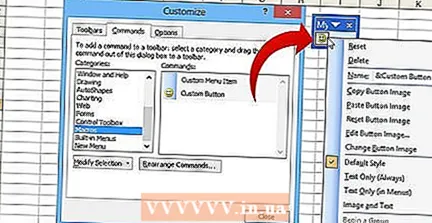 মাউসের ডান বোতামটি ক্লিক করুন নতুন যুক্ত বোতামে।
মাউসের ডান বোতামটি ক্লিক করুন নতুন যুক্ত বোতামে।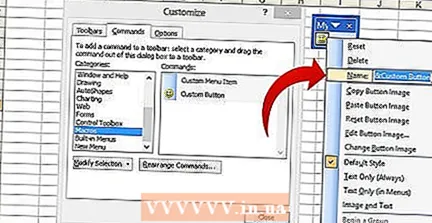 বোতামটি আপনার পছন্দ অনুযায়ী নাম পরিবর্তন করুন বা নামটিতে ডিফল্ট নামটি ব্যবহার করুন: পাঠ্য বাক্স
বোতামটি আপনার পছন্দ অনুযায়ী নাম পরিবর্তন করুন বা নামটিতে ডিফল্ট নামটি ব্যবহার করুন: পাঠ্য বাক্স 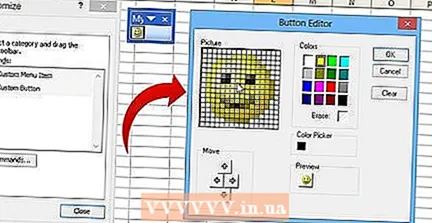 ক্লিক করুন বোতামের অঞ্চল পরিবর্তন করুন।.. এবং সম্ভবত আপনার বোতামের চিত্রটি পরিবর্তন করুন। বাটন সম্পাদকটির উইন্ডোজ পেইন্টের মতো নিয়ন্ত্রণ রয়েছে।
ক্লিক করুন বোতামের অঞ্চল পরিবর্তন করুন।.. এবং সম্ভবত আপনার বোতামের চিত্রটি পরিবর্তন করুন। বাটন সম্পাদকটির উইন্ডোজ পেইন্টের মতো নিয়ন্ত্রণ রয়েছে। 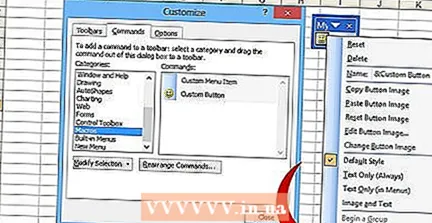 "ম্যাক্রো বরাদ্দ করুন" এ ক্লিক করুন।’
"ম্যাক্রো বরাদ্দ করুন" এ ক্লিক করুন।’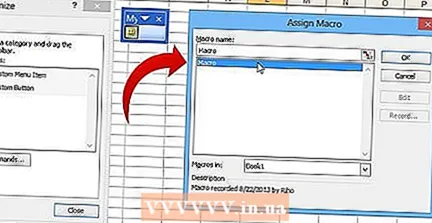 আপনি তালিকা থেকে তৈরি একটি ম্যাক্রো নির্বাচন করুন।
আপনি তালিকা থেকে তৈরি একটি ম্যাক্রো নির্বাচন করুন। ঠিক আছে ক্লিক করুন।
ঠিক আছে ক্লিক করুন।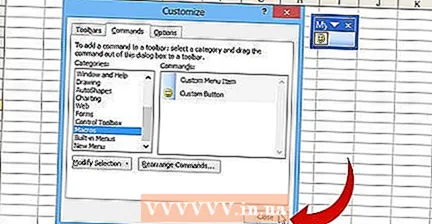 কাস্টমাইজ ডায়ালগ বাক্সে ক্লোজ করুন ক্লিক করুন।
কাস্টমাইজ ডায়ালগ বাক্সে ক্লোজ করুন ক্লিক করুন।
4 এর পদ্ধতি 2: এক্সেল 2007
 দ্রুত অ্যাক্সেস সরঞ্জামদণ্ডে ছোট ডাউন তীরটি ক্লিক করুন।
দ্রুত অ্যাক্সেস সরঞ্জামদণ্ডে ছোট ডাউন তীরটি ক্লিক করুন। ক্লিক করুন আরও অ্যাসাইনমেন্ট.
ক্লিক করুন আরও অ্যাসাইনমেন্ট. নির্বাচন করুন ম্যাক্রোস ড্রপ-ডাউন তালিকা থেকে অ্যাসাইনমেন্ট চয়ন করুন.
নির্বাচন করুন ম্যাক্রোস ড্রপ-ডাউন তালিকা থেকে অ্যাসাইনমেন্ট চয়ন করুন.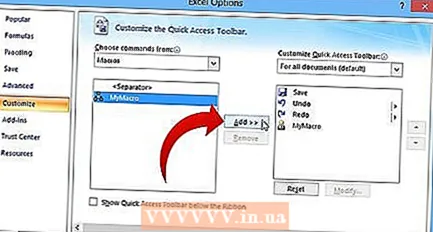 বাম কলাম থেকে আপনার ম্যাক্রো নির্বাচন করুন এবং অ্যাড বোতামটি ক্লিক করুন।
বাম কলাম থেকে আপনার ম্যাক্রো নির্বাচন করুন এবং অ্যাড বোতামটি ক্লিক করুন।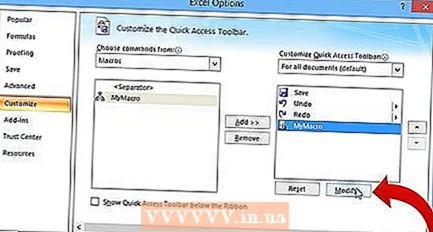 আপনি ডানদিকের কলামটি থেকে ম্যাক্রোটি নির্বাচন করুন এবং পরিবর্তন বোতামটি ক্লিক করুন button
আপনি ডানদিকের কলামটি থেকে ম্যাক্রোটি নির্বাচন করুন এবং পরিবর্তন বোতামটি ক্লিক করুন button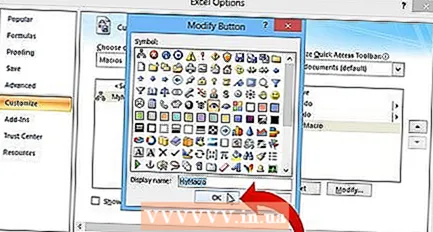 ম্যাক্রোর প্রতিনিধিত্ব হিসাবে আপনি যে বোতামটি ব্যবহার করতে চান তাতে ক্লিক করুন, পাঠ্যের বাক্সে প্রদর্শনের নামটি টাইপ করুন প্রদর্শন নাম এবং "ক্লিক করুনঠিক আছে'.
ম্যাক্রোর প্রতিনিধিত্ব হিসাবে আপনি যে বোতামটি ব্যবহার করতে চান তাতে ক্লিক করুন, পাঠ্যের বাক্সে প্রদর্শনের নামটি টাইপ করুন প্রদর্শন নাম এবং "ক্লিক করুনঠিক আছে'.
4 এর পদ্ধতি 3: এক্সেল 2010
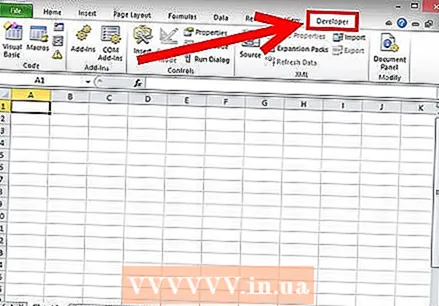 বিকাশকারী ট্যাবটি দৃশ্যমান তা নিশ্চিত করুন। বিকাশকারী ট্যাবটি এক্সেলের শীর্ষে ফিতাটিতে পাওয়া যাবে। যদি এটি না দেখানো হয় তবে নীচের দিকনির্দেশগুলি অনুসরণ করুন:
বিকাশকারী ট্যাবটি দৃশ্যমান তা নিশ্চিত করুন। বিকাশকারী ট্যাবটি এক্সেলের শীর্ষে ফিতাটিতে পাওয়া যাবে। যদি এটি না দেখানো হয় তবে নীচের দিকনির্দেশগুলি অনুসরণ করুন: - ফাইল → বিকল্পগুলি → রিবন কাস্টমাইজ করুন ক্লিক করুন।
- প্রধান ট্যাবস বাক্সে বিকাশকারী চেকবক্সটি সন্ধান করুন এবং ক্লিক করুন। আপনার কাজ শেষ হয়ে গেলে "ওকে" ক্লিক করুন।
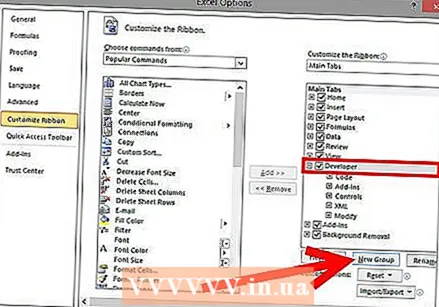 যে কমান্ড / বোতামটি তৈরি করা হবে তার জন্য একটি কাস্টম গোষ্ঠী তৈরি করতে বিকাশকারী ট্যাব থেকে একটি "নতুন গ্রুপ" যুক্ত করুন।
যে কমান্ড / বোতামটি তৈরি করা হবে তার জন্য একটি কাস্টম গোষ্ঠী তৈরি করতে বিকাশকারী ট্যাব থেকে একটি "নতুন গ্রুপ" যুক্ত করুন।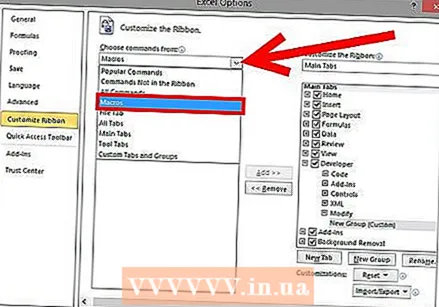 এখনও কাস্টমাইজ করুন রিবনটিতে, একটি নিয়োগ চয়ন করতে ড্রপ ডাউন মেনুতে ক্লিক করুন। ম্যাক্রো নির্বাচন করুন। এর পরে, সমস্ত রেকর্ডকৃত ম্যাক্রোগুলি বাম বাক্সে উপস্থিত হবে।
এখনও কাস্টমাইজ করুন রিবনটিতে, একটি নিয়োগ চয়ন করতে ড্রপ ডাউন মেনুতে ক্লিক করুন। ম্যাক্রো নির্বাচন করুন। এর পরে, সমস্ত রেকর্ডকৃত ম্যাক্রোগুলি বাম বাক্সে উপস্থিত হবে। 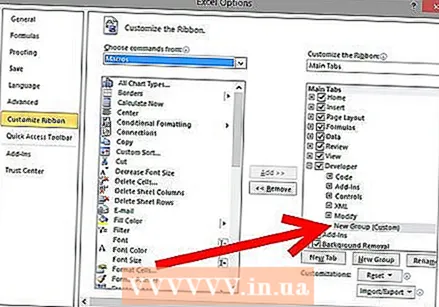 একটি বোতাম তৈরি করার জন্য কাঙ্ক্ষিত ম্যাক্রোটি নির্বাচন করুন (সদ্য তৈরি হওয়া গ্রুপটি নির্বাচিত হয়েছে কিনা তা নিশ্চিত করুন) আপনার নতুন গ্রুপের নীচে ডান বাক্সে উপস্থিত হয়ে ম্যাক্রো যুক্ত হয়েছে কিনা তা আপনি জানতে পারবেন।
একটি বোতাম তৈরি করার জন্য কাঙ্ক্ষিত ম্যাক্রোটি নির্বাচন করুন (সদ্য তৈরি হওয়া গ্রুপটি নির্বাচিত হয়েছে কিনা তা নিশ্চিত করুন) আপনার নতুন গ্রুপের নীচে ডান বাক্সে উপস্থিত হয়ে ম্যাক্রো যুক্ত হয়েছে কিনা তা আপনি জানতে পারবেন।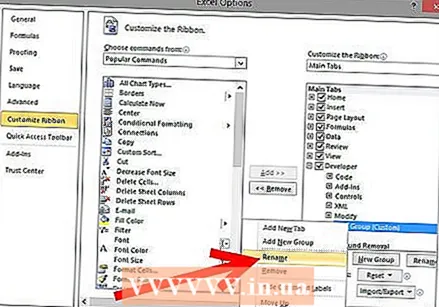 আপনি এখন আপনার বোতামটি কাস্টমাইজ করতে পারেন। এটিতে ডান ক্লিক করুন এবং পুনরায় নাম নির্বাচন করুন।
আপনি এখন আপনার বোতামটি কাস্টমাইজ করতে পারেন। এটিতে ডান ক্লিক করুন এবং পুনরায় নাম নির্বাচন করুন। 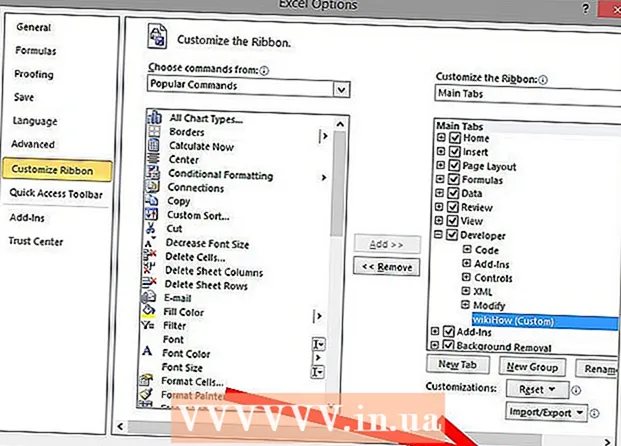 সবকিছু প্রস্তুত হয়ে গেলে, "ঠিক আছে" ক্লিক করুন
সবকিছু প্রস্তুত হয়ে গেলে, "ঠিক আছে" ক্লিক করুন
4 এর 4 পদ্ধতি: এক্সেল 2013
 বিকাশকারী ট্যাবটি দৃশ্যমান তা নিশ্চিত করুন। বিকাশকারী ট্যাবটি এক্সেলের শীর্ষে ফিতাটিতে পাওয়া যাবে। যদি এটি না দেখানো হয় তবে এটি প্রদর্শন করতে এই দিকনির্দেশগুলি অনুসরণ করুন:
বিকাশকারী ট্যাবটি দৃশ্যমান তা নিশ্চিত করুন। বিকাশকারী ট্যাবটি এক্সেলের শীর্ষে ফিতাটিতে পাওয়া যাবে। যদি এটি না দেখানো হয় তবে এটি প্রদর্শন করতে এই দিকনির্দেশগুলি অনুসরণ করুন: - এক্সেল → পছন্দসমূহ → ফিতা (শেয়ারিং এবং গোপনীয়তার অধীনে) যান
- কাস্টমাইজ এর অধীনে, বিকাশকারী ট্যাবটি দেখুন এবং তারপরে "ঠিক আছে" ক্লিক করুন
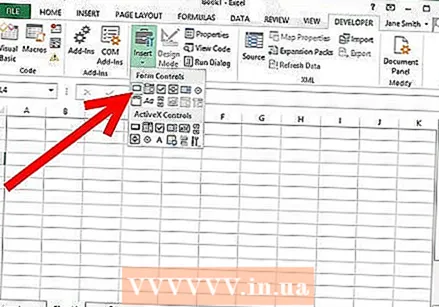 বিকাশকারী ট্যাবে ক্লিক করুন এবং কমান্ড বোতামটি ক্লিক করুন। বোতাম আইকনটি বিকাশকারী ট্যাবে নিয়ন্ত্রণ গ্রুপে পাওয়া যায় এবং এটি একটি আয়তক্ষেত্রাকার বোতামের মতো দেখায়।
বিকাশকারী ট্যাবে ক্লিক করুন এবং কমান্ড বোতামটি ক্লিক করুন। বোতাম আইকনটি বিকাশকারী ট্যাবে নিয়ন্ত্রণ গ্রুপে পাওয়া যায় এবং এটি একটি আয়তক্ষেত্রাকার বোতামের মতো দেখায়। 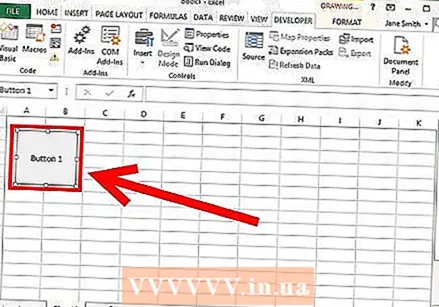 বোতামটি রাখুন। আপনি যেখানে বোতামটি চান সেখানে আপনার কার্সারটি রাখুন এবং বোতামটির আকার সামঞ্জস্য করতে টানুন। আপনি যা চান তার উপর নির্ভর করে আপনি বোতামটিকে যত বড় বা ছোট করতে পারেন। আপনি যদি চান তবে বোতামটি রাখার পরে সরাতে পারেন।
বোতামটি রাখুন। আপনি যেখানে বোতামটি চান সেখানে আপনার কার্সারটি রাখুন এবং বোতামটির আকার সামঞ্জস্য করতে টানুন। আপনি যা চান তার উপর নির্ভর করে আপনি বোতামটিকে যত বড় বা ছোট করতে পারেন। আপনি যদি চান তবে বোতামটি রাখার পরে সরাতে পারেন। 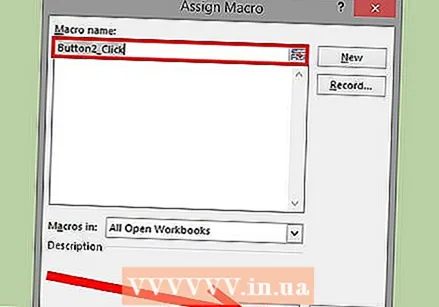 জিজ্ঞাসা করা হলে একটি ম্যাক্রো বরাদ্দ করুন। এক্সেল আপনাকে স্বয়ংক্রিয়ভাবে আপনার বোতামটি বসানোর পরে আপনাকে একটি ম্যাক্রো বরাদ্দ করতে বলবে। আপনি একবার ম্যাক্রো নির্বাচন করে নিলে "ওকে" ক্লিক করুন।
জিজ্ঞাসা করা হলে একটি ম্যাক্রো বরাদ্দ করুন। এক্সেল আপনাকে স্বয়ংক্রিয়ভাবে আপনার বোতামটি বসানোর পরে আপনাকে একটি ম্যাক্রো বরাদ্দ করতে বলবে। আপনি একবার ম্যাক্রো নির্বাচন করে নিলে "ওকে" ক্লিক করুন। - আপনি যদি ম্যাক্রোস কী তা বা কীভাবে তাদের রেকর্ড করবেন তা অপরিচিত থাকলে অন্য কোথাও কীভাবে এটি করবেন তা পড়ুন। বোতামটি তৈরি করার আগে আপনাকে প্রথমে ম্যাক্রো তৈরি করতে হবে।
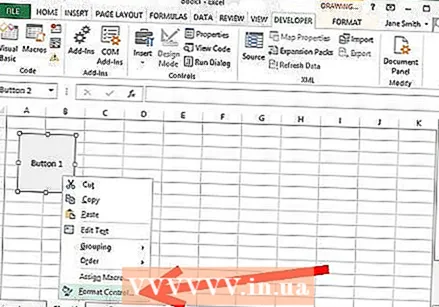 বোতামটি ফর্ম্যাট করুন। নতুন তৈরি বোতামে ডান ক্লিক করুন এবং "ফর্ম্যাট নিয়ন্ত্রণ" নির্বাচন করুন। বৈশিষ্ট্যগুলি নির্বাচন করুন → স্থানচ্যুতকরণ এবং ফর্ম্যাট ঘরগুলির সাথে সম্পর্কিত নয় → ঠিক আছে। এটি আপনার বোতামের আকার এবং স্থান সংরক্ষণে সহায়তা করবে। আপনি যদি এই বৈশিষ্ট্যটি বেছে না নিই থাকেন, আপনি যখন এর সাথে ঘর যুক্ত করবেন বা মুছবেন তখন আপনার বোতামের আকার এবং স্থান পরিবর্তন হবে।
বোতামটি ফর্ম্যাট করুন। নতুন তৈরি বোতামে ডান ক্লিক করুন এবং "ফর্ম্যাট নিয়ন্ত্রণ" নির্বাচন করুন। বৈশিষ্ট্যগুলি নির্বাচন করুন → স্থানচ্যুতকরণ এবং ফর্ম্যাট ঘরগুলির সাথে সম্পর্কিত নয় → ঠিক আছে। এটি আপনার বোতামের আকার এবং স্থান সংরক্ষণে সহায়তা করবে। আপনি যদি এই বৈশিষ্ট্যটি বেছে না নিই থাকেন, আপনি যখন এর সাথে ঘর যুক্ত করবেন বা মুছবেন তখন আপনার বোতামের আকার এবং স্থান পরিবর্তন হবে। 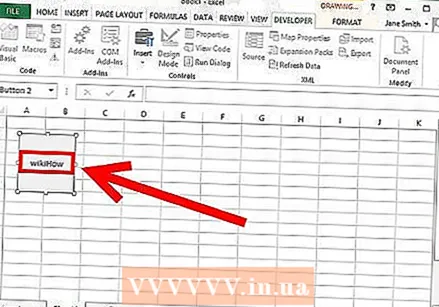 বোতামটির নতুন নাম দিন। বোতামের পাঠ্যটি যা খুশি তাই পরিবর্তন করুন।
বোতামটির নতুন নাম দিন। বোতামের পাঠ্যটি যা খুশি তাই পরিবর্তন করুন।
পরামর্শ
- পুরানো সংস্করণগুলির জন্যও এক্সেল 2003 পদ্ধতিটি ব্যবহার করার চেষ্টা করুন।
- আপনি এক্সেল 2003 এবং এর আগে থাকা বিদ্যমান সরঞ্জামদণ্ডগুলিতে আপনার ম্যাক্রো বোতামটি যুক্ত করতে পারেন।
- আপনি যদি পছন্দ করেন তবে আপনি ডায়ালগ বাক্সে একটি শর্টকাট বরাদ্দ করতে পারেন। এটি আপনার কব্জিতে আঘাতগুলি রোধ করতে পারে এবং সময় সাশ্রয় করতে পারে।
সতর্কতা
- এক্সেল 2003 এর আগের সংস্করণগুলির জন্য ব্যবহারকারী ইন্টারফেস তালিকাভুক্ত পদ্ধতি থেকে পৃথক হতে পারে।
- আপনি যদি এক্সেল 2007 এর চেয়ে আলাদা বোতামের চিত্র চান তবে মাইক্রোসফ্ট অফিসে ব্যবহারকারী পরিবেশকে অনুকূলিতকরণের জন্য আপনাকে অতিরিক্ত সফ্টওয়্যার ডাউনলোড করতে হবে।